用iPhone/iPad看经典汉化美漫的阿福级教程
2025-04-30 23:59:22
用iPhone/iPad看经典汉化美漫的阿福级教程
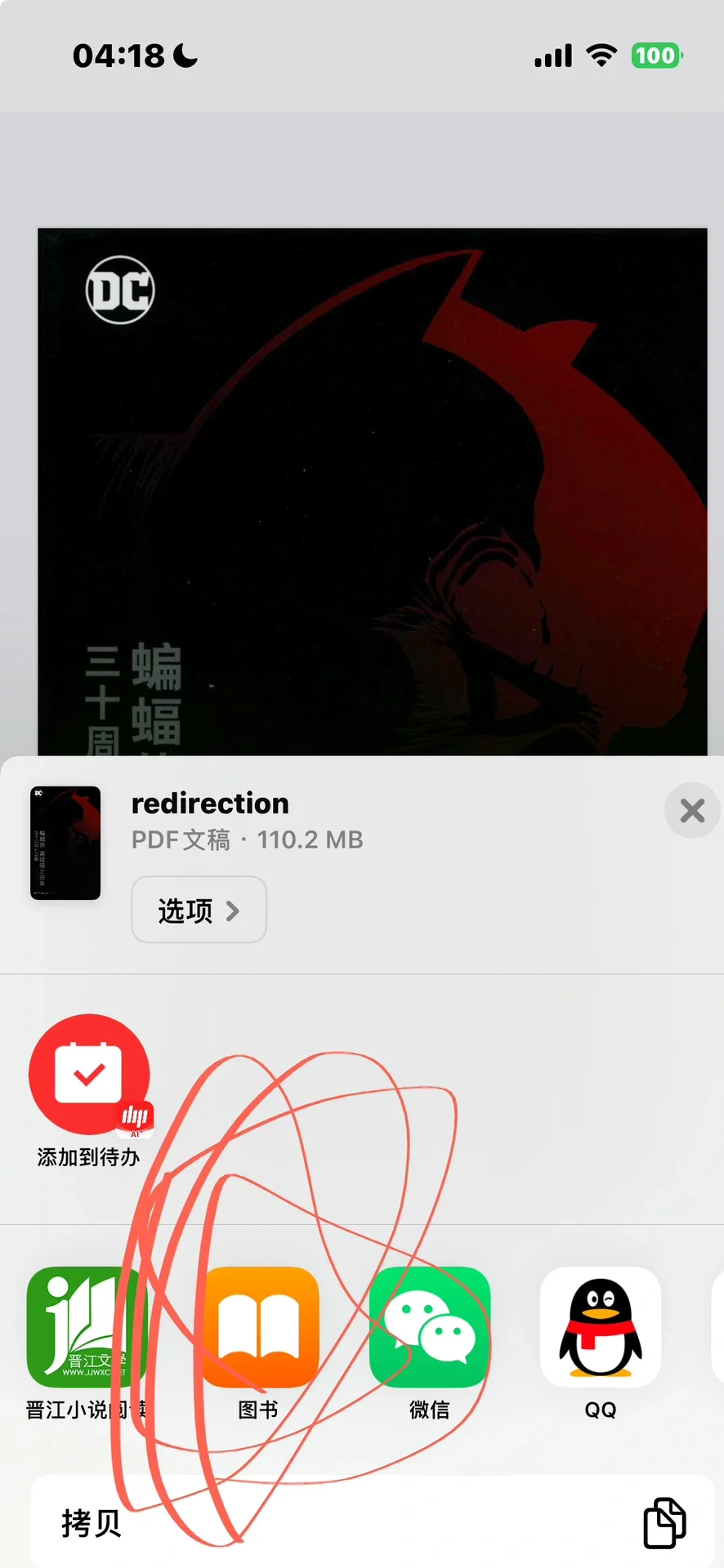

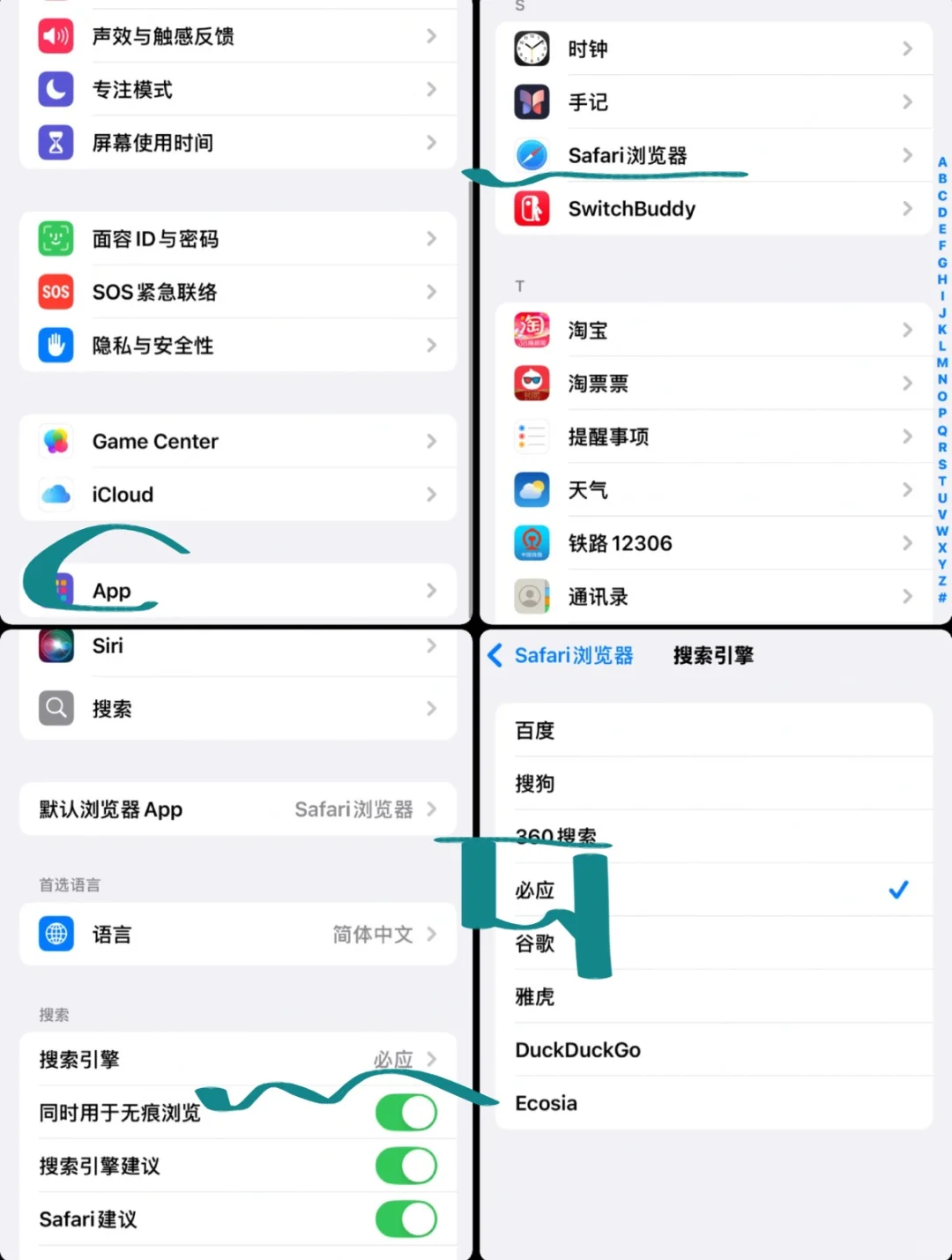
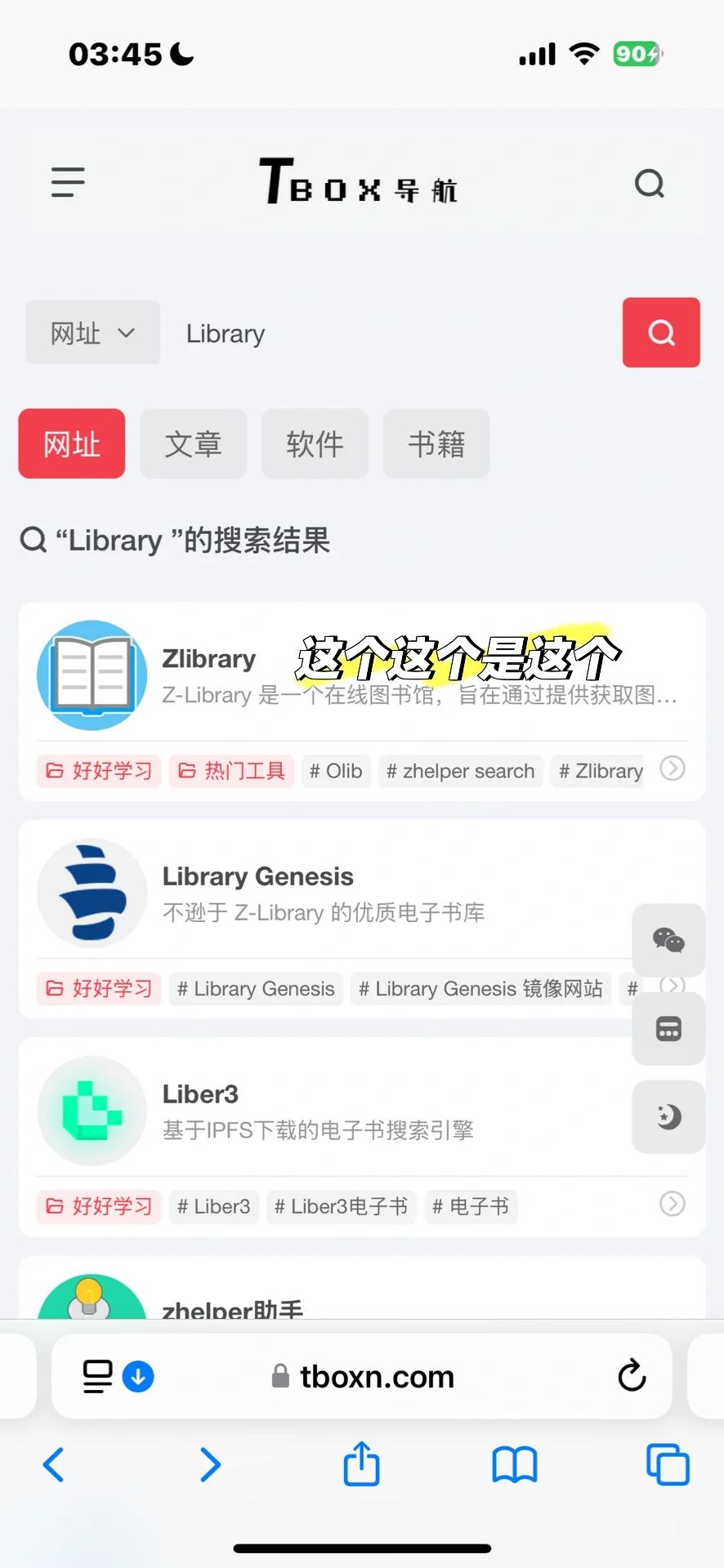
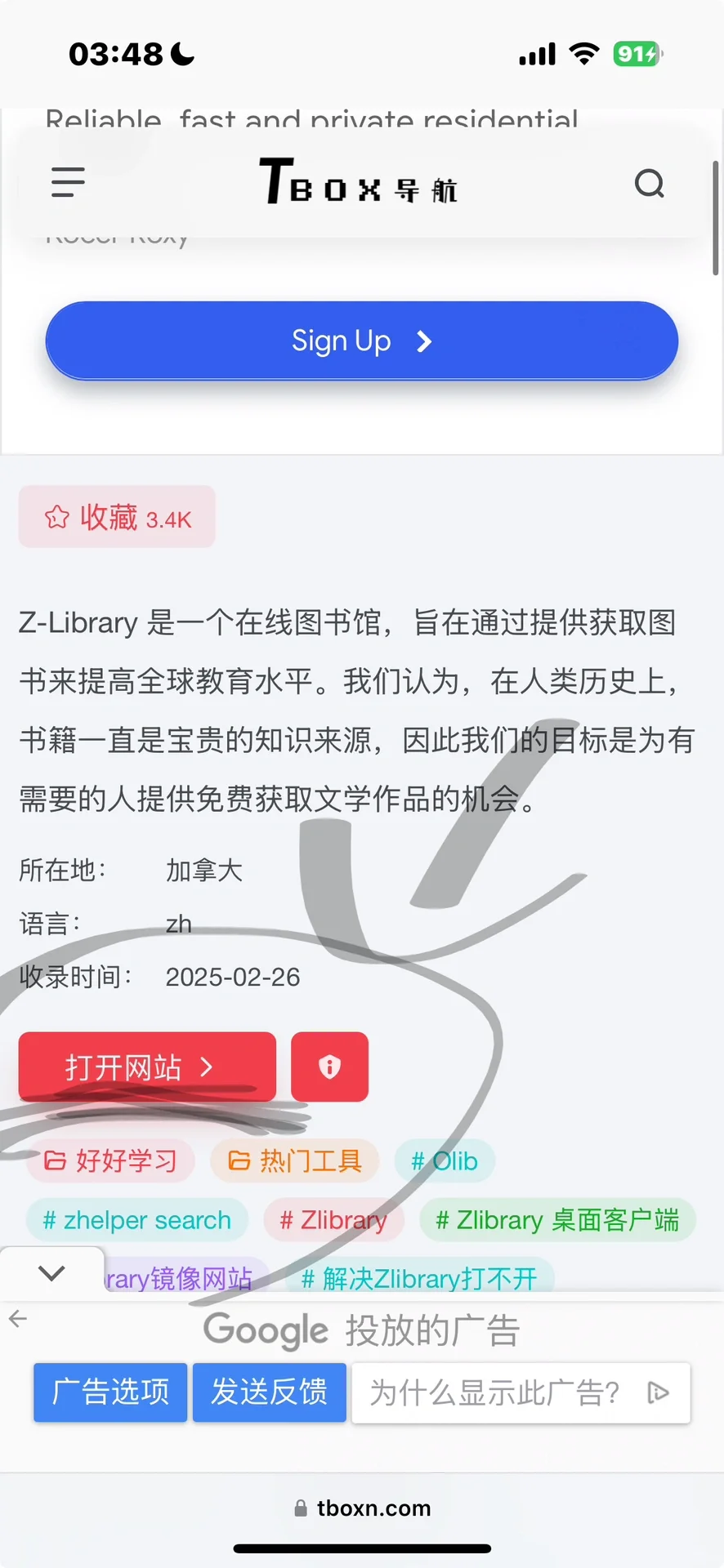
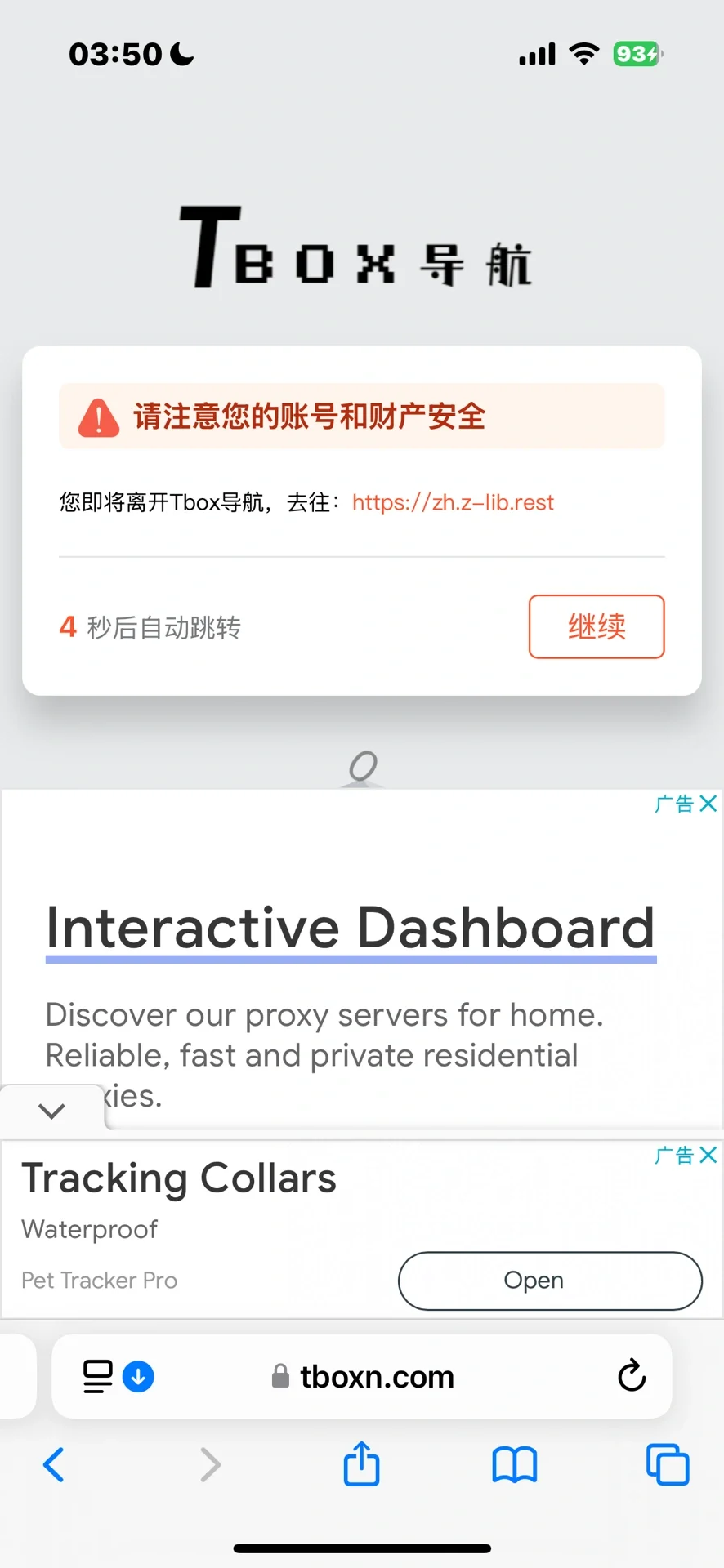
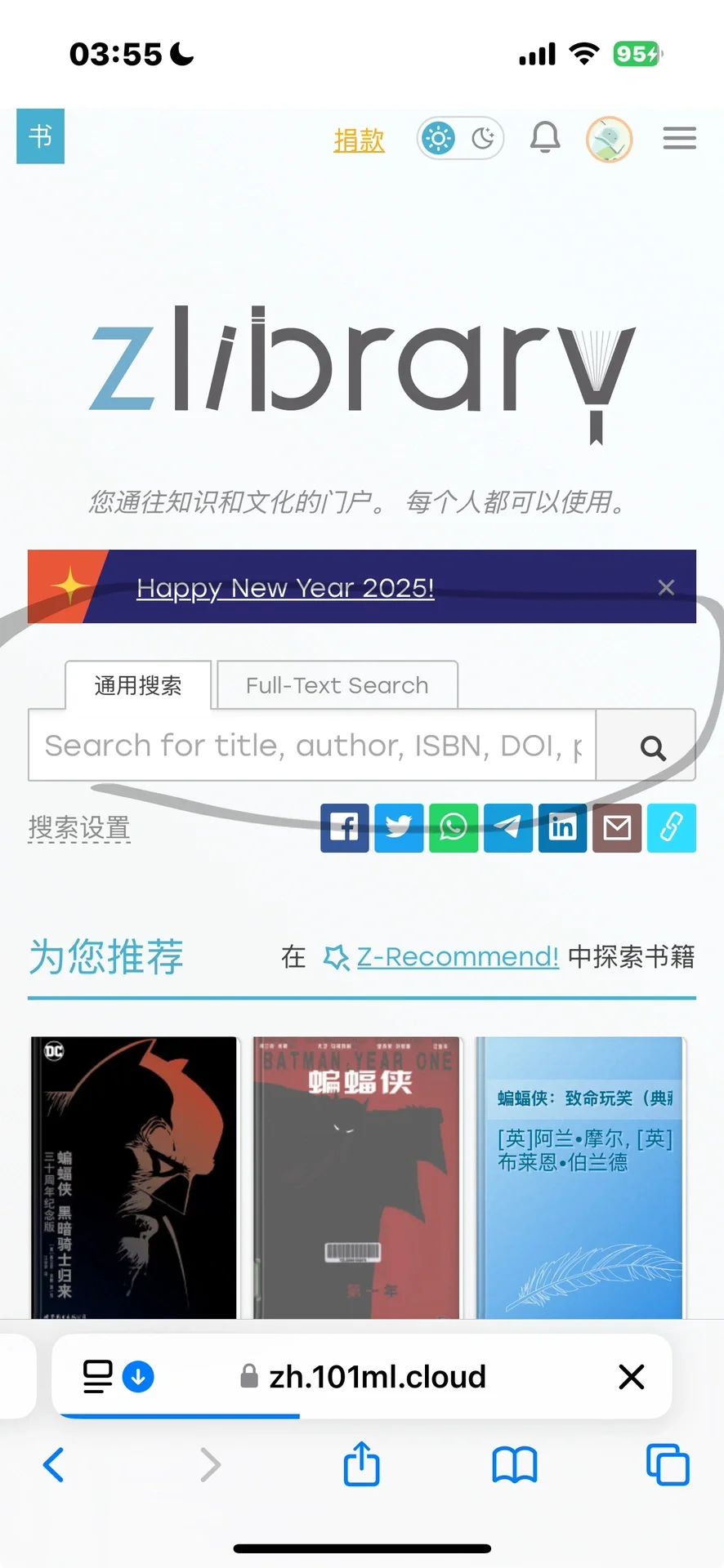

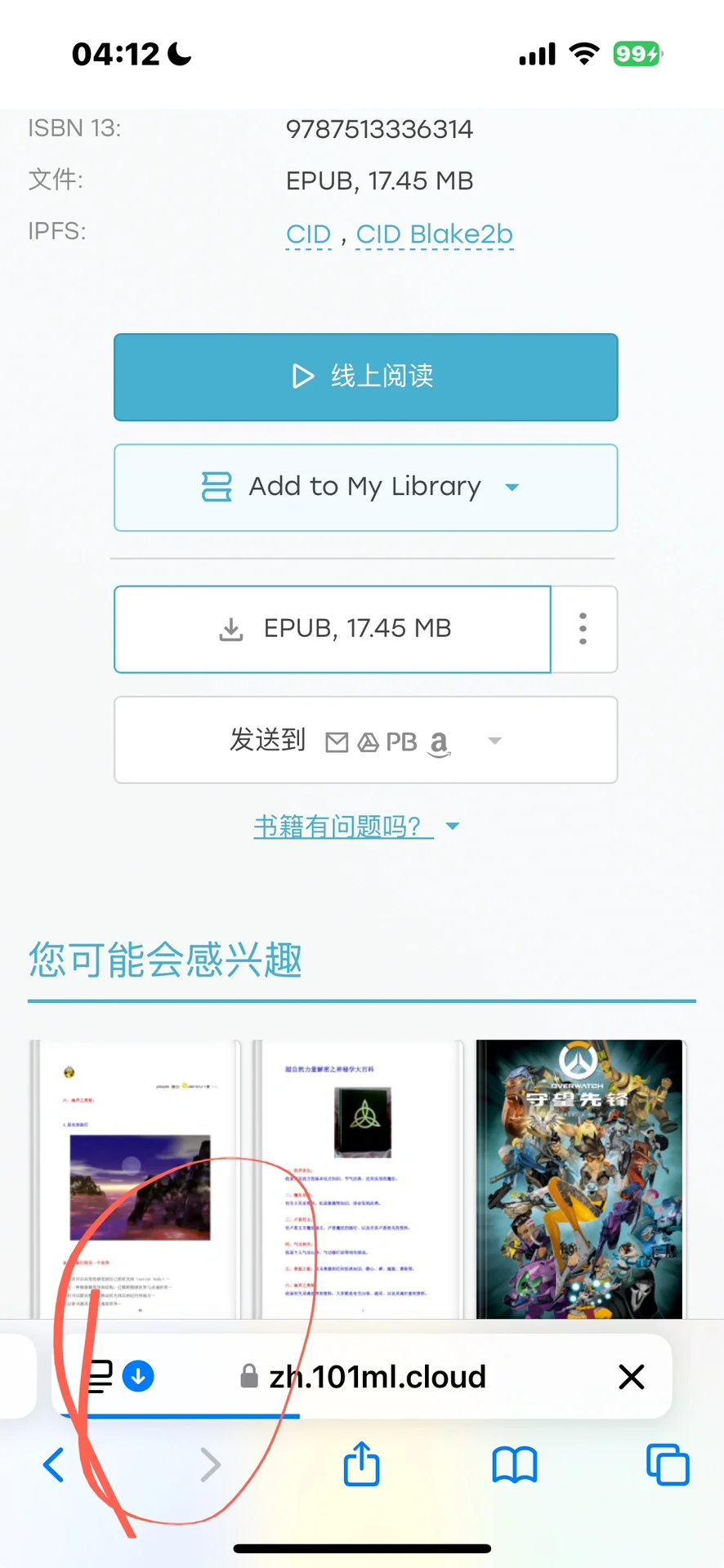
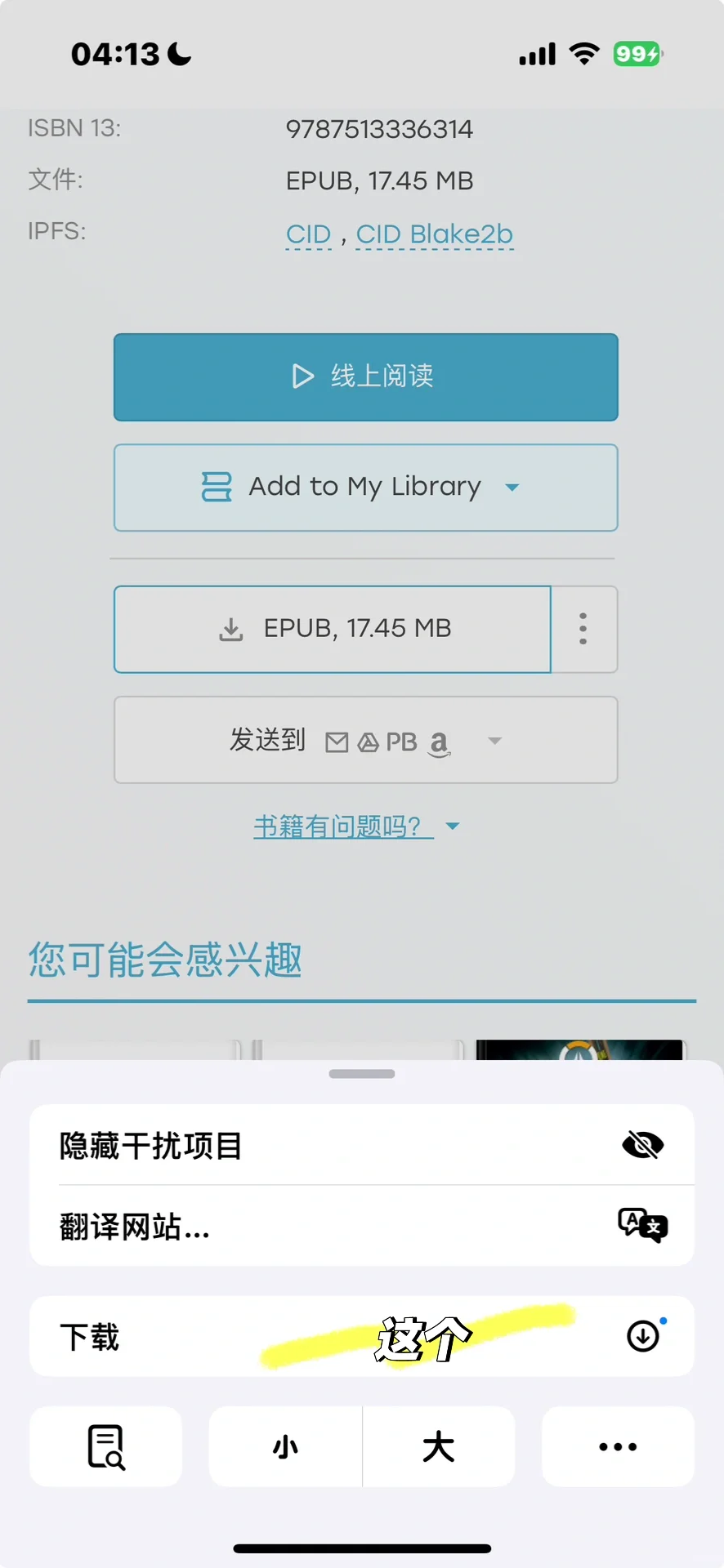
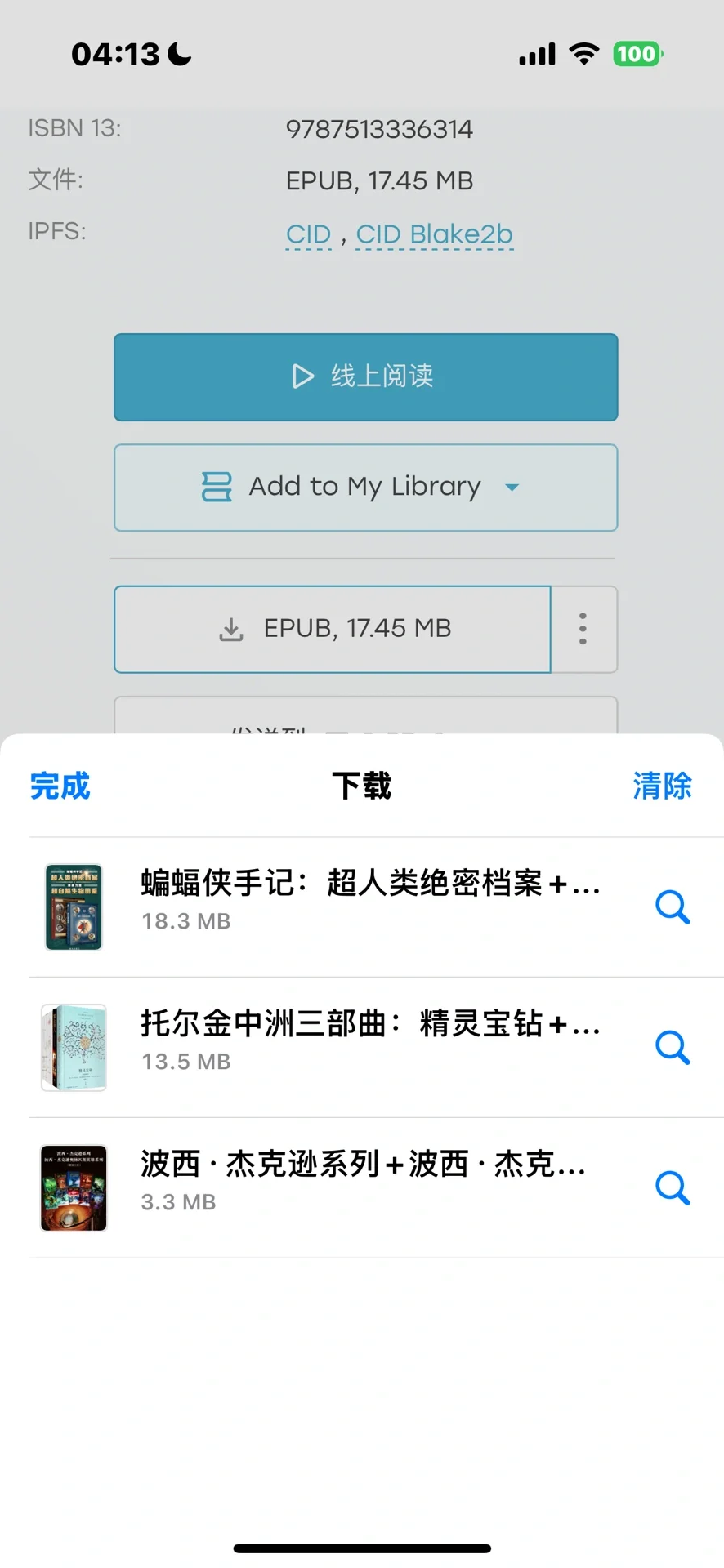
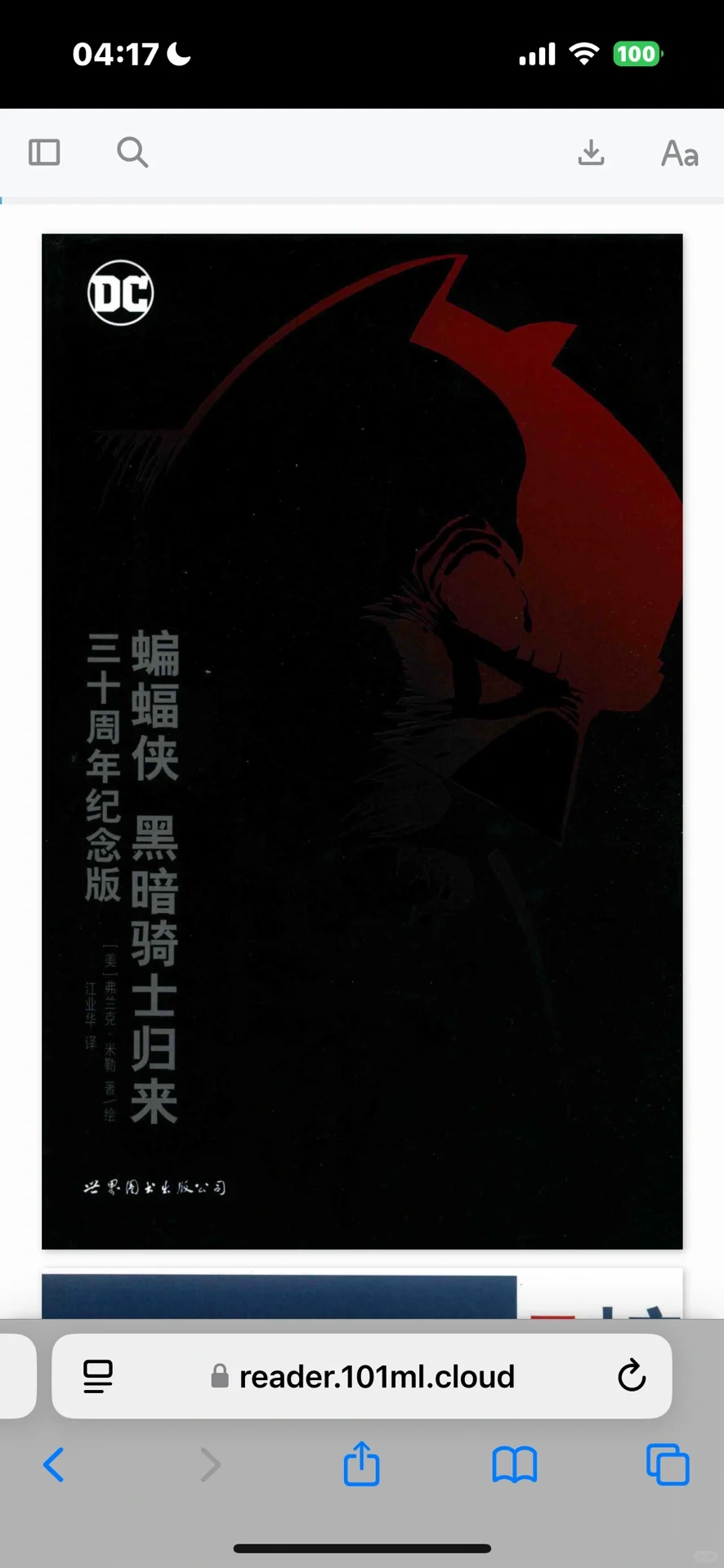
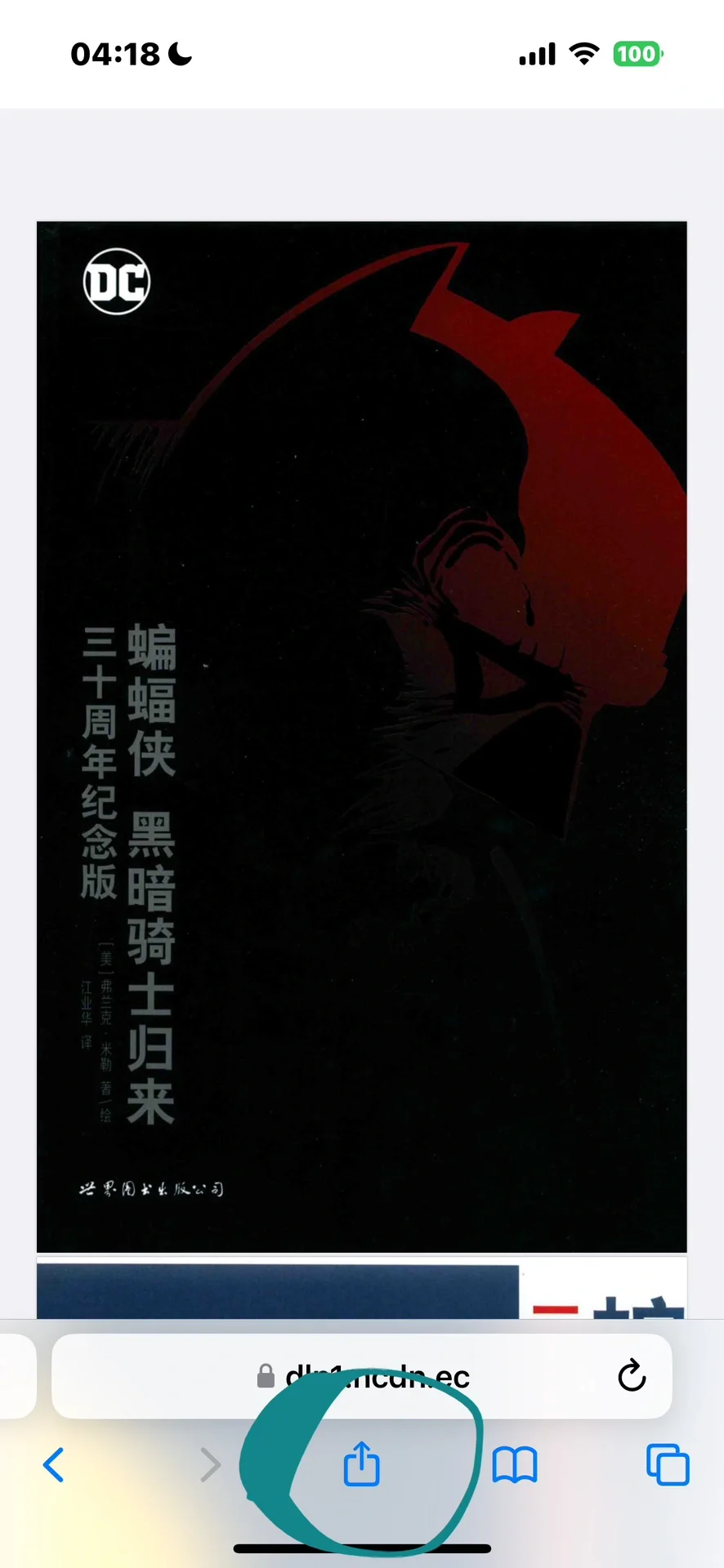
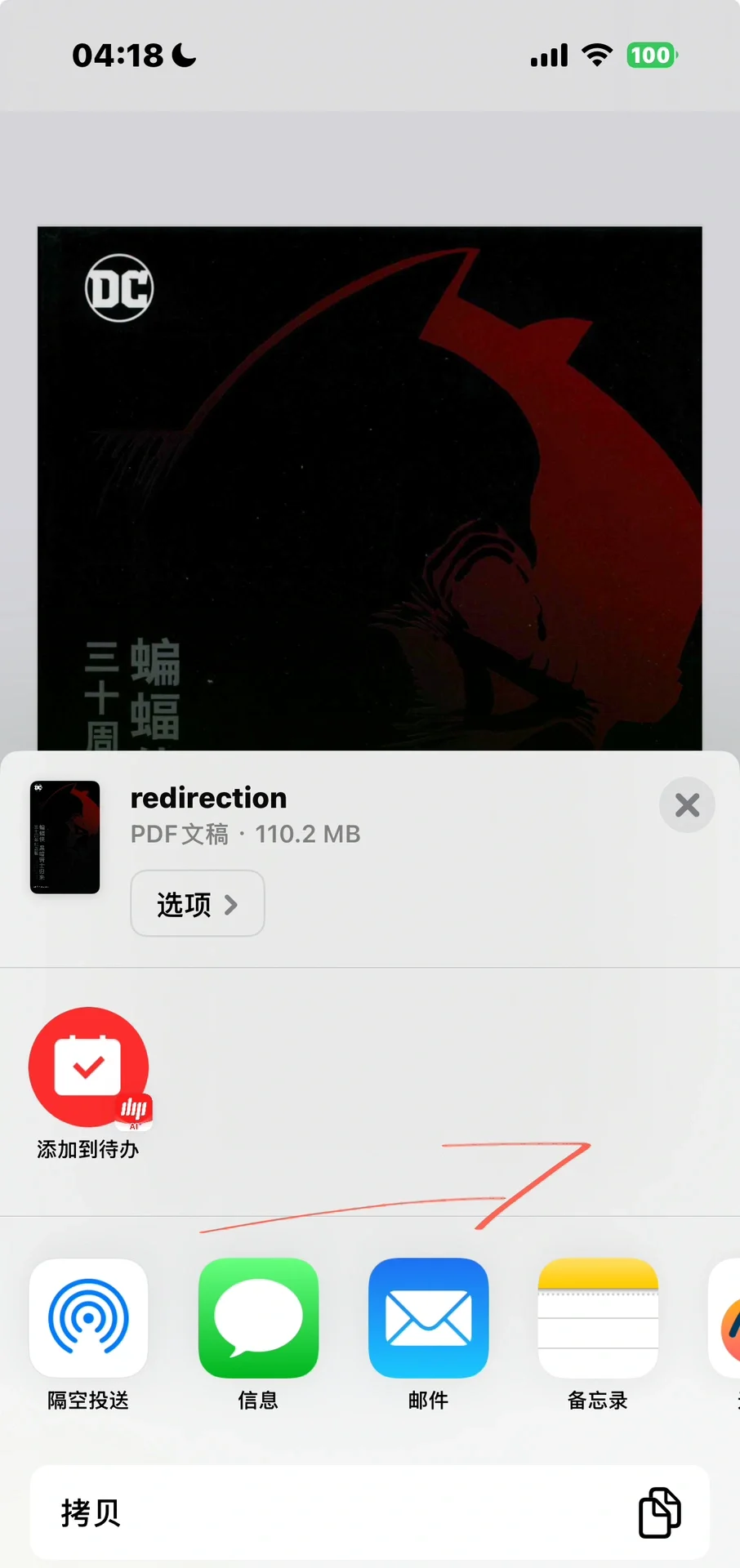
图一是我的试验成功结算画面,没有广告没有欺诈💪💪跟着小蝙一起做大家都能成功。\n \n第一步图二,把safari的搜索引擎设置成必应,如果手机语言是繁中就是那个bing\n \n第二步在safari里搜(注意是首页下边搜不要在之前的百度或360等等网页的上方搜)Tbox,这个网站整理了一堆其他有用的网站\n \n第三步,在T盒子里面搜“zlibrary”或者你直接搜library也一样,然后点进图3第一个那个一本摊开的书的图标\n \n第四步,点开之后往下划拉,然后点图4我花了好几道黑线在下面的那个“打开网站”,他会跳出来一个图5类似于风险提示的东西,不用管这个点“继续”\n \n第五步,进了Zlibrary的网站之后,点右上角的登录“这步没图是因为主播已经登上了,现在是我头像懒得退出来”\n \n第六步,注册账户,需要电子邮箱\n \n然后你登录成功了,他会说送你两周高级账户权利,两周之后会怎么样我也不知道,,因为我也刚用上,反正先接着下一步\n \n第七步,在网页里搜你要看的漫画名,然后就回跳出来很多漫画,点“线上阅读”就能在线看漫画\n \n接下来如果要用苹果自带的阅读离线看的话\n \n首先看图7的界面,不管显示是PDF还是EPUB(好像叫这个)都先点“EPUB/PDF ➕文件大小”这个键下载漫画\n \n如果是EPUB的话,下载完成后点图8我圈起来的蓝标白箭头,然后点图9的下载,就会出现图10的页面,然后点开你刚刚下载的书,就会自动跳转到苹果自带的阅读app\n \n如果是PDF,下载完成后进到阅读界面,这时候和在线阅读的界面是不一样的(在线阅读是P11上面有一栏图标,下载完成之后是P12)\n然后点P12最下面圈出来的分享,跳出来P13,往后翻就是P14,点圈出来的阅读,就可以导到阅读里了\n \n同理可适用于Zlibrary里所有\n \n#美漫 #DC #dc #蝙蝠侠 #电子书 #教程 #漫威